|
RED & WHITE


Merci beaucoup Emilieta de ton invitation à traduire tes tutoriels en français.

Le tutoriel a été traduit avec PSPX7, mais il peut également être exécuté avec les autres versions.
Suivant la version utilisée, vous pouvez obtenir des résultats différents.
Depuis la version X4, la fonction Image>Miroir a été remplacée par Image>Renverser horizontalement,
et Image>Renverser avec Image>Renverser verticalement.
Dans les versions X5 et X6, les fonctions ont été améliorées par la mise à disposition du menu Objets.
Avec la nouvelle version X7, nous avons à nouveau Miroir/Retourner, mais avec nouvelles différences.
Consulter, si vouz voulez, mes notes ici
Certaines dénominations ont changées entre les versions de PSP.
Les plus frequentes dénominations utilisées:

traduction anglaise ici
Vos versions ici
Nécessaire pour réaliser ce tutoriel:
Matériel ici
Merci pour les tubes Kamil;
le paysage vient de Internet.
Le reste du matériel est de Emilieta.
(les liens des sites des tubeuses ici)
Modules Externes
consulter, si nécessaire, ma section de filtre ici
Mura's Meister - Perspective Tiling ici

N'hésitez pas à changer le mode mélange des calques et leur opacité selon les couleurs que vous utiliserez.
Ouvrir les masques dans PSP et les minimiser avec le reste du materiel.
Placer en avant plan la couleur blanche,
et en arrière plan une couleur rouge de votre image.
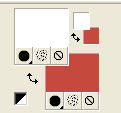
1. Ouvrir une nouvelle image transparente 1000 x 700 pixels.
2. Sélections>Sélectionner tout.
Ouvrir le paysage en jpg - Édition>Copier.
Revenir sur votre travail et Édition>Coller dans la sélection.
Sélections>Désélectionner tout.
3. Calques>Dupliquer.
Image>Renverser.
Réduire l'opacité de ce calque à 50%.
4. Image>Miroir.
Calques>Fusionner>Calques visibles.
Vous devriez avoir ce-ci

5. Réglage>Flou>Flou directionnel - ou Flou de mouvement
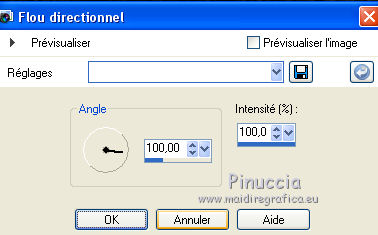
6. Calques>Nouveau calque raster.
Remplir  le calque avec la couleur blanche. le calque avec la couleur blanche.
7. Calques>Nouveau calque de masque>A partir d'une image.
Ouvrir le menu deroulant sous la fenêtre d'origine et vous verrez la liste des images ouvertes.
Sélectionner le masque Lia-510.

Calques>Fusionner>Fusionner le groupe.
8. Calques>Dupliquer.
Calques>Fusionner>Fusionner le calque de dessous.
Réglage>Netteté>Netteté.
Effets>Effets 3D>Ombre portée, couleur noire.

9. Calques>Fusionner>Calques visibles.
10. Calques>Nouveau calque de masque>A partir d'une image.
Ouvrir le menu deroulant sous la fenêtre d'origine
et sélectionner le masque topesfumadomask.

Calques>Fusionner>Fusionner le groupe.
11. Image>Taille du support - 1000 x 800 pixels
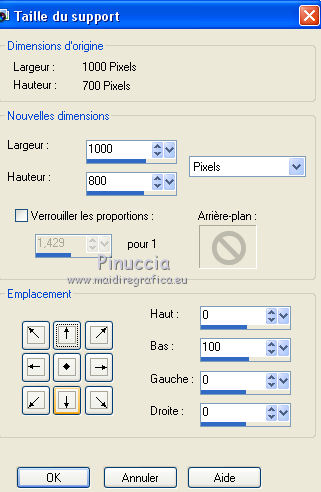
12. Calques>Nouveau calque raster.
Remplir  le calque avec la couleur blanche. le calque avec la couleur blanche.
13. Effets>Effets de texture>Mosaïque.
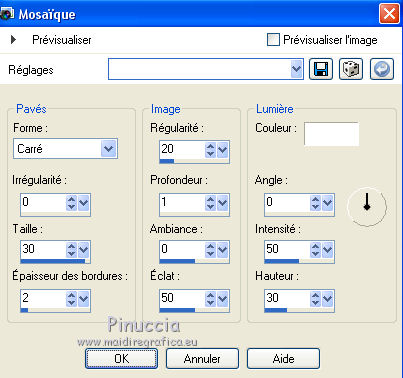
14. Effets>Modules Externes>Mura's Meister - Perspective Tiling.
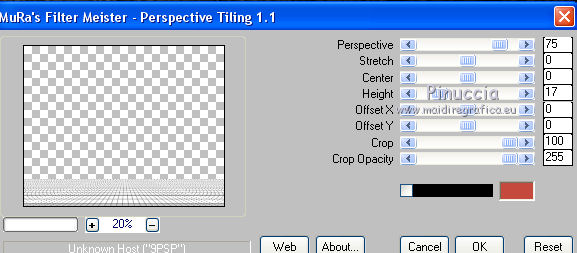
Calques>Agencer>Déplacer vers le bas.
15. Activer l'outil Sélecteur 
mode Échelle 
pousser le noeud supérieur central vers le bas,
jusqu'aux bords du masque floreal (700 pixels)
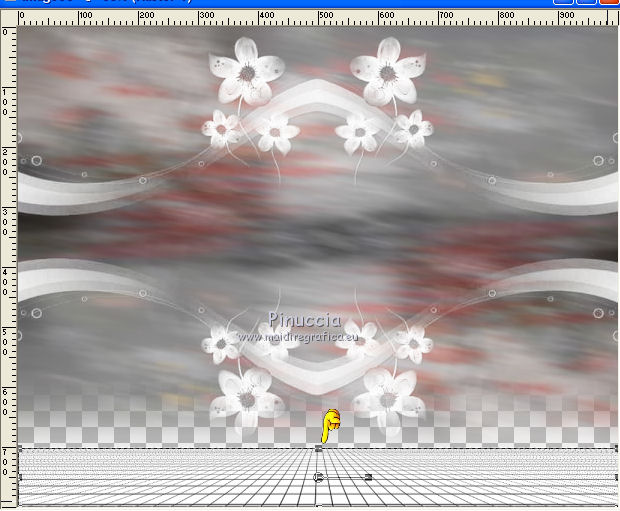
16. Calques>Nouveau calque raster.
Remplir  avec la couleur blanche. avec la couleur blanche.
Calques>Agencer>Placer en bas de la pile.
17. Rester positionner sur le calque blanc du bas de la pile.
Activer l'outil Sélection 
(peu importe le type de sélection, parce que avec la sélection personnalisée vous obtenez toujours un rectangle),
cliquer sur Sélection personnalisée 
et setter ces paramètres.

Sélections>Transformer la sélection en calque.
Effets>Effets 3D>Ombre portée, couleur #808080.
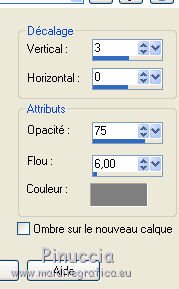
Sélections>Désélectionner tout.
Calques>Agencer>Placer en haut de la pile.

18. Ouvrir le misted du paysage - Édition>Copier.
Revenir sur votre travail et Édition>Coller comme nouveau calque.
19. Effets>Effets d'image>Décalage.
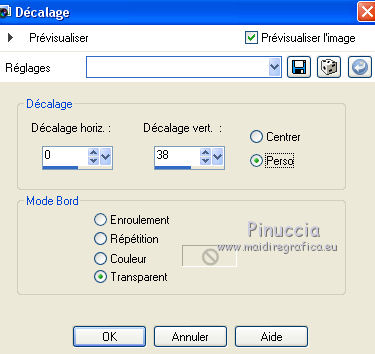
Réglage>Netteté>Netteté - 2 fois.
20. Ouvrir le tube de la femme - Édition>Copier.
Revenir sur votre travail et Édition>Coller comme nouveau calque.
Image>Redimensionner, à 120%, redimensionner tous les calques décoché.
Effets>Effets 3D>Ombre portée, couleur noire.
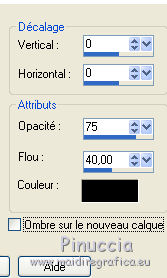
21. Effets>Effets d'image>Décalage.
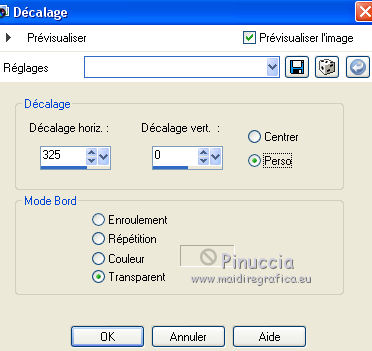
Réglage>Netteté>Netteté.
22. Ouvrir le tube des vases - Édition>Copier.
Revenir sur votre travail et Édition>Coller comme nouveau calque.
Image>Miroir.
23. Effets>Effets d'image>Décalage.
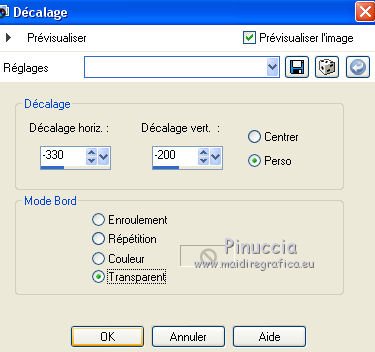
Réglage>Netteté>Netteté.
24. Effets>Effets 3d>Ombre portée, couleur noire.

25. Image>Ajouter des bordures, 2 pixels, symétrique, couleur blanche.
Image>Ajouter des bordures, 2 pixels, symétrique, couleur rouge.
Image>Ajouter des bordures, 12 pixels, symétrique, couleur blanche.
Image>Ajouter des bordures, 2 pixels, symétrique, couleur rouge.
Image>Ajouter des bordures, 45 pixels, symétrique, couleur blanche.
26. Signer votre travail sur un nouveau calque.
27. Ouvrir le tube adorno floral - Édition>Copier.
Revenir sur votre travail et Édition>Coller comme nouveau calque.
Déplacer  le tube en haut à gauche. le tube en haut à gauche.
Calques>Dupliquer.
Image>Miroir.
Image>Renverser.
Image>Ajouter des bordures, 2 pixels, symétrique, couleur rouge.
28. Image>Redimensionner, 85%, ou à votre convenance, redimensionner tous les calques cochè.
Enregistrer en jpg.
Les tubes de cette version sont de Nanhoelzle et Syl


Si vous avez des problèmes, ou des doutes, ou vous trouvez un link modifié, ou seulement pour me dire que ce tutoriel vous a plu, vous pouvez m'écrire.
28 Juillet 2019
|






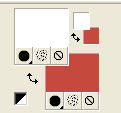

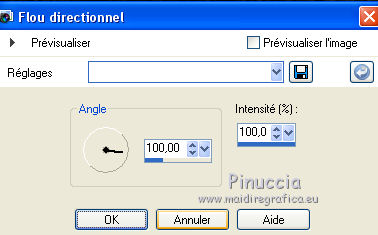
 le calque avec la couleur blanche.
le calque avec la couleur blanche.


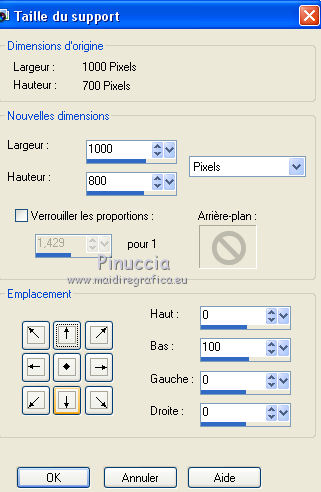
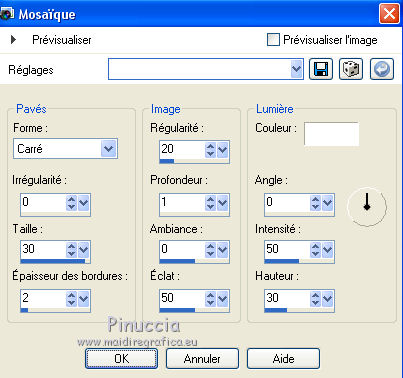
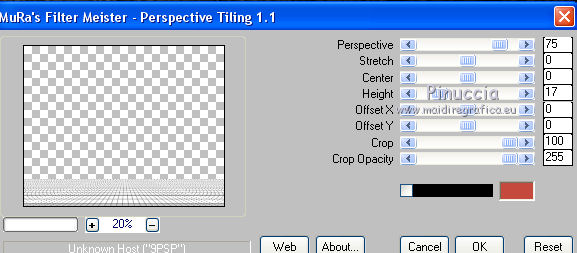


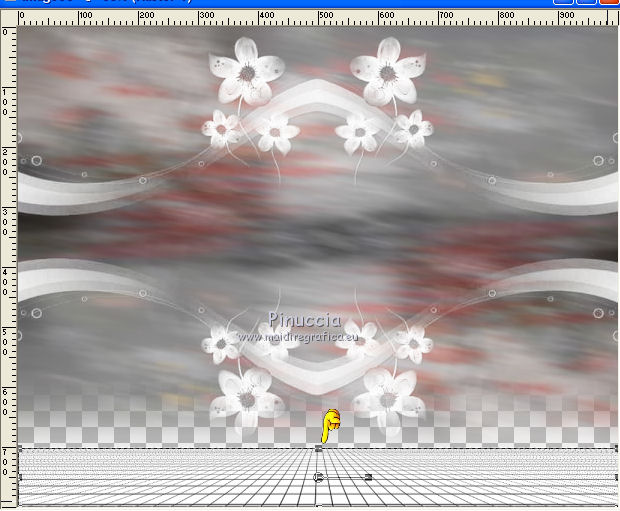



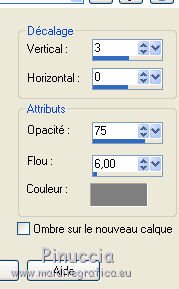

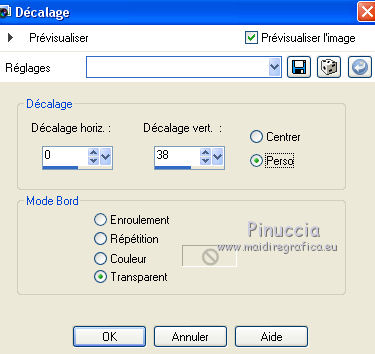
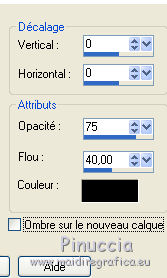
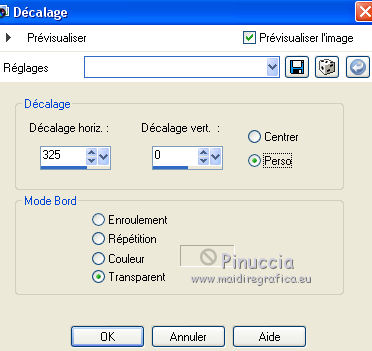
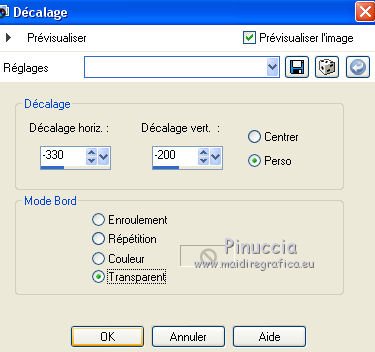

 le tube en haut à gauche.
le tube en haut à gauche.


